So restaurieren Sie die Dateityp -Assoziationen in Windows 11
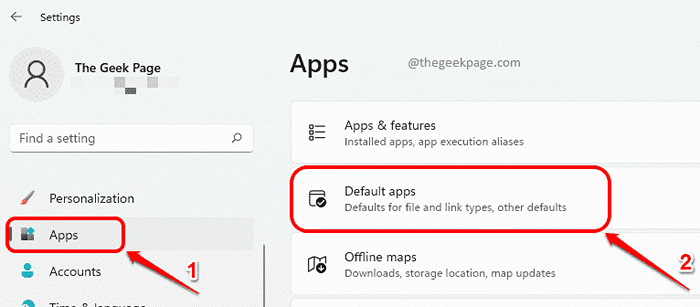
- 2552
- 111
- Madleen Vater
Für jede Datei in Windows ist ein Dateityp zugeordnet. Windows öffnet diese Dateitypen mit Anwendungen, die das Öffnen unterstützen. Manchmal möchten Sie möglicherweise eine Datei mit einer anderen Anwendung als die Standardeinstellung öffnen. Wenn die ausgewählte Anwendung das Öffnen der Datei nicht unterstützt und Sie sich nicht an die Standardanwendung erinnern, mit der die Datei zuvor geöffnet wurde, sind Sie möglicherweise in Schwierigkeiten. In solchen Fällen ist es äußerst wichtig, dass Sie wissen, wie Sie die Dateitypverbände wiederherstellen können.
Lesen Sie weiter, um zu erfahren, wie Sie die Dateityp -Assoziationen in Windows 11 problemlos wiederherstellen können.
Schritte zur Wiederherstellung der Dateitypverbände wiederhergestellt
Schritt 1: Starte den Einstellungen App durch Drücken der Tasten Gewinnen und ich zusammen.
Im Links Fenster Scheibe, klicken Sie auf die Apps Registerkarte und in der Rechts Fenster Bereich, klicken Sie auf die Registerkarte Standard -Apps.
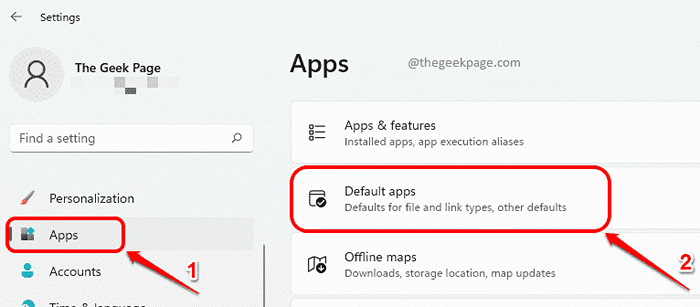
Schritt 2: Unter dem Abschnitt Standard Apps, Scrollen Sie den ganzen Weg nach unten und finden Sie den Abschnitt Verwandte Einstellungen.
Klicken Sie als nächstes auf die Schaltfläche Zurücksetzen gegen die Option Setzen Sie alle Standard -Apps zurück. Klick auf das OK Taste, die im kleinen Popup -Fenster geliefert wird.
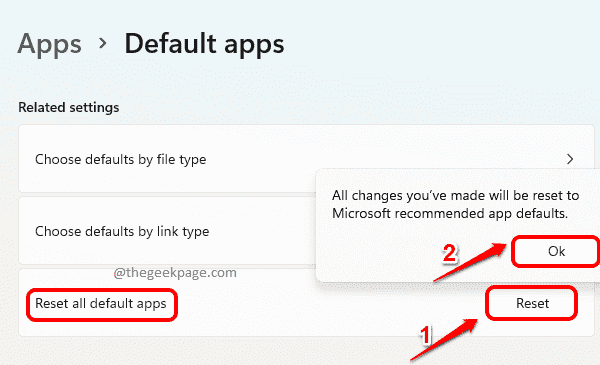
Das ist es. Alle Ihre Dateityp -Assoziationen werden nun auf die Standard -Microsoft -Dateitypen eingestellt, die Sie ursprünglich in Ihrem Computer hatten. Bitte beachten Sie, dass dies nur für das aktuelle Benutzerkonto anwendbar ist. Wenn Sie die Dateityp -Assoziationen eines anderen Benutzerkontos wiederherstellen möchten, wiederholen Sie dieselben Schritte, nachdem Sie sich in das Benutzerkonto angemeldet haben, für das Sie die Dateitypverbände wiederherstellen möchten.
Ich hoffe, Sie haben den Artikel nützlich gefunden.
- « So beheben Sie Outlook -Fehlercode 0x80042109 in Windows 11/10
- Chakracore reparieren.DLL fehlt ein Fehler unter Windows 11/10 »

